Rakuten LinkがApp Storeで配信!iPhoneでの楽天UN-LIMITの使い方もおさらい
こんにちは、たまひよです。
今回は表題の通り、App Storeに「Rakuten Link」アプリが配信されたのでiPhoneでeSIMを利用して使う方法を復刻させたいと思います。
私自身の執筆したコンテンツから引用を行いますので見たことがある人も多いと思います。
見出し
「Rakuten Link」ダウンロードと利用開始
とりあえずApp Storeのダウンロードリンクですがコチラです。
もしくはApp Store内で「Rakuten Link」と検索すると出てきます。
「楽天」では出てこないので注意です。

「Rakuten Link」をダウンロードしたらあとはAndroid版と同じく各種権限に同意をして楽天UN-LIMITで利用している電話番号を入力。
認証コードを入力して利用開始です。
これでiPhoneでも「Rakuten Link」を利用した通話なら無料!
SIM到着後、「Rakuten Link」で初回認証クリアでポイント還元のキャンペーンは終わってしまいましたが、通話無料の有無は大きいですよね。
こちらの記事で解説しました通りMNP転入も少なく、その理由の一つとしてiPhone利用者が多いことがあると思うのでiPhoneでの「Rakuten Link」対応は今後のシェア率拡大、契約者増にあたり大きな前進だと思います。
7/8 20:45 追記

iOS11以上は誤りでiOS13以上が動作対象みたいです。
現在まででiPhone7、8、X、XSでクラッシュの報告を頂いております。
iPhone11シリーズは安定しているのかもしれませんがまたまたやらかしですね。。。
iPhoneで楽天モバイルUN-LIMITを使う方法
現在、国内で一番シェアが多いデバイスはiPhoneですが、先に結論から申し上げるとiPhoneでの楽天モバイル(MNO)の利用はできるかできないか分かりません。
APN設定をしても電波が入らない機種、APN設定不要で入る機種がありどのモデルに関しても楽天モバイルは動作保証をしていません。
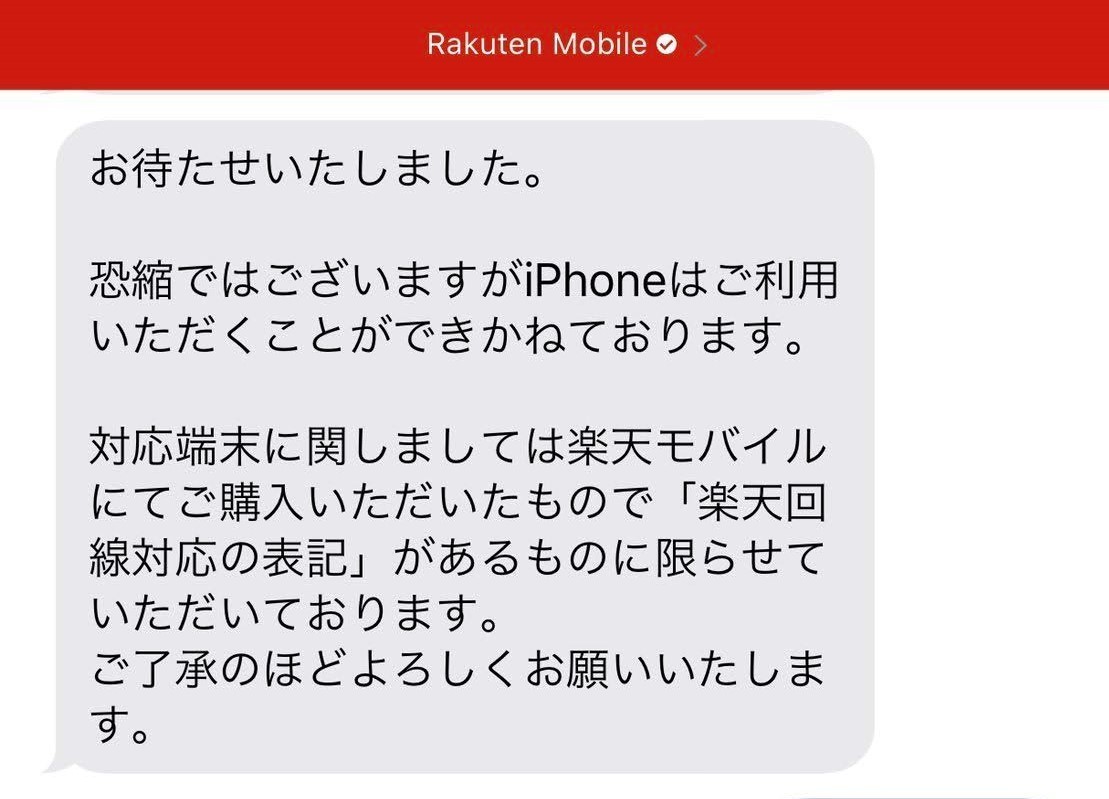
上記が楽天モバイルに3月末頃にiPhoneでの利用に関して問い合わせた際の回答です。
因みに今現在の同社HP上でのiPhone利用の表記につきまして以下の通りとなっています。

一部機能は使えるが、やはり動作保証対象外との記載がありますね。
特定の機種の特定の機能を使えばiPhone、iPadでも利用は可能です。
2018年発売のiPhoneXS、XS Max、XR、2019年発売のiPhone11、11Pro、11Pro MaxにはeSIMという機能が内蔵されています。
iPadも2018年以降発売モデルの11インチiPad Pro、12.9インチiPad Pro(第3世代)、iPad Air(第3世代)、iPad(第7世代)、iPad mini(第5世代)はeSIM内蔵です。
これはdocomo、au、SBで発売されたiPhone、iPadでも備わっている機能でiOS12.1から解放される機能です。
eSIMとは通常の物理SIM(iPhoneの場合はnano sim)とは異なり内蔵されたSIMで主な利点は取り外し不要で画面上で通信事業者の切り替えが可能なことです。
キャリアが発売しているモデルに関してはSIMロック解除が必要ですがロック解除後の上記モデルのiPhoneに関しては続々と動作報告が上がっています。
3月頭頃に実際に私のiPad Pro11でも試してみました。
丁度認識不良の楽天モバイル無料サポーターSIMがあったのでそれをまずはeSIMに再発行申請。
my 楽天モバイル→契約プラン→各種手続き→SIMカード交換でこの画面になります。
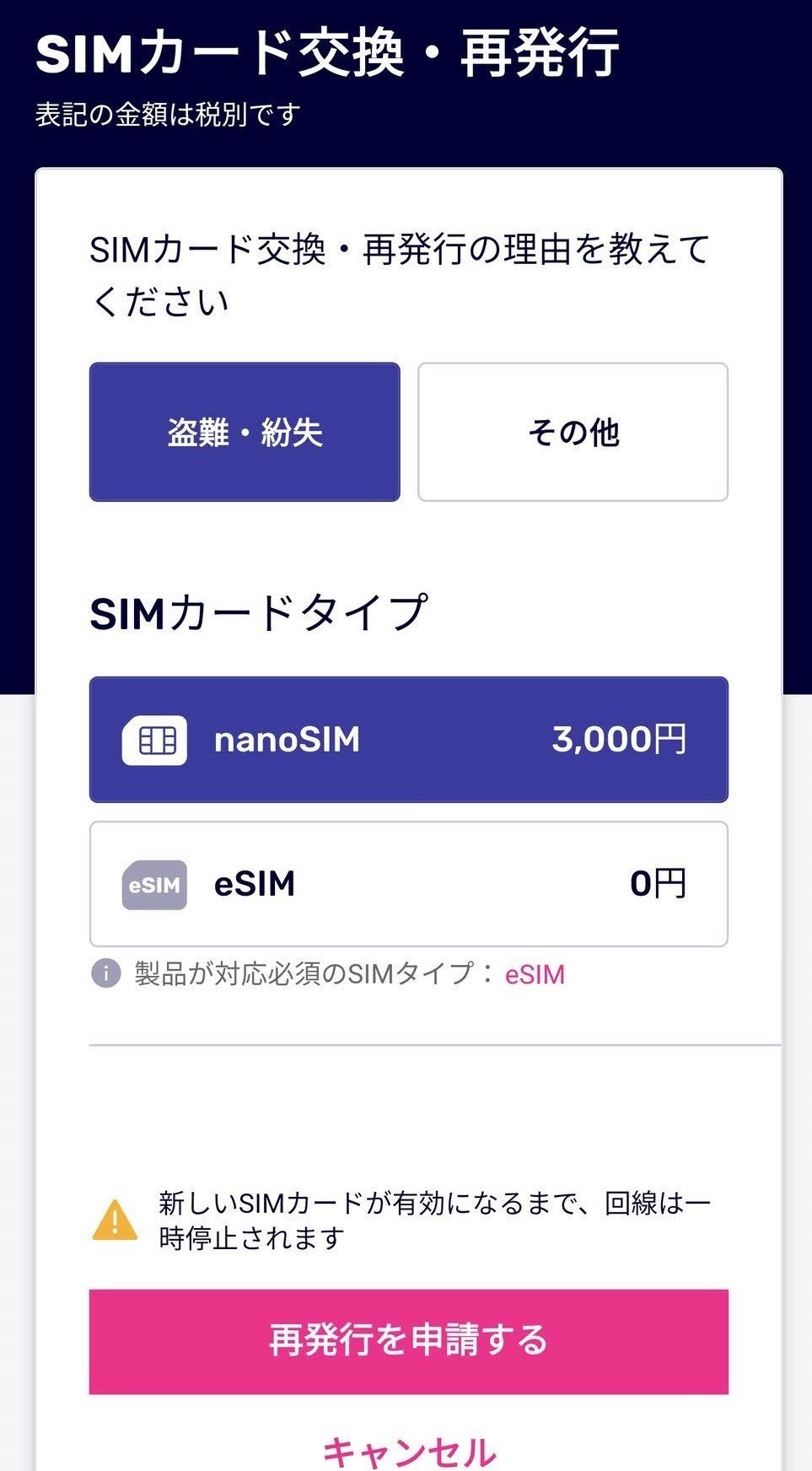
再発行が完了するとmy 楽天モバイルの上部に申込番号のタブがでてくるので押下→その後QRコードが出てくるのでその画面で待機。
iPhone、iPadの設定→モバイルデータ通信→モバイル通信プランの追加や新規プランの追加を押下。
QRコードの読み取り画面に行くので先ほどのQRコードを読み取りすると自動的に設定が始まります。
その後iPadをアクティベートしておしまい。
通信も問題なく使えています。
海外旅行などに行った際にsimピンがなくても画面上で簡単に手続きができたりと利便性が高いeSIMですがこれを利用すればiPhone、iPadでも楽天モバイルを利用することが可能です。
実際に後日、自身のiPhone11 ProもeSIMのアクティベート、動作確認をしています。
※楽天モバイルは動作保証していません。
ここまでが私が3月に行ったiPhone、iPadでの利用までの流れになります。
あとは前述の通り「Rakuten Link」をダウンロードしてアクティベートすることで利用開始です。
eSIMを利用すると(というかデュアルSIMで使うと)バッテリー消費が上がるのですがやっぱりデータ通信料を気にせずに使えるのは最高ですね。
速度も悪くないし。
あとはエリアだけ・・・・。
因みに同じeSIM対応製品のGoogle Pixel4シリーズはこの通り。

https://network.mobile.rakuten.co.jp/product/certified-products/
対応製品欄にあります。
最後に
今回も最後までご覧いただきありがとうございました。
よければ拡散よろしくお願いします。

